5.2.2. Edition d'une section
Après l'enregistrement de la section, le cadre n'est plus intitulé Création d'une section mais Edition d'un groupe de rubriques (section).
Pour notre exemple, cela donne :
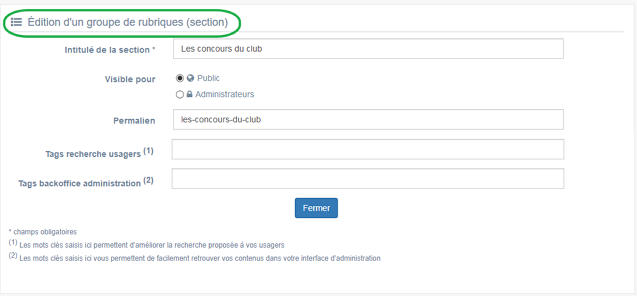
3 cadres supplémentaires apparaissent.
Le cadre Rubriques associées à cette section
Il vous permet de choisir les rubriques que contiendra votre section.
En effet, vous ne pouvez mettre dans une section QUE des rubriques qui elles pourront contenir les contenus souhaités.
Pour la trouver :
-
Cliquez dans le champ puis appuyer sur la barre Espace. Cela vous permet d'afficher la liste des rubriques existantes.
-
Tapez les premiers chiffres ou premières lettres d'un mot. Cela vous permet de trouver un contenu précis : la recherche s'effectue sur les titres et tags des contenus existants dans votre portail.
-
Cliquez sur la rubrique souhaitée. Il s'affiche alors sous la forme suivante : Titre [Tags] {type de contenu}.
-
Cliquez ensuite sur Ajouter.Un message apparaît vous confirmant que l'association a été effectuée.Le contenu ajouté s'affiche ainsi :
 Une fois l'association créée, vous pouvez si besoin est :
Une fois l'association créée, vous pouvez si besoin est : -
en cliquant sur le crayon, ouvrir la page qui permet de modifier le contenu que vous venez d'ajouter.
-
en cliquant sur la croix, le supprimer de l'association (en cas d'erreur par exemple).Si vous souhaitez ajoutez d'autres rubriques, effectuez une nouvelle recherche. Les titres déjà présents ne vous seront pas proposés de nouveau.Pour notre exemple cela donne :
 Lorsque vous avez effectué toutes les associations souhaitées, vous avez la possibilité de modifier l'ordre d'affichage, par un glisser/déposer.Un pop-up de ce type reprenant le Titre, le type de contenu et les tags apparaît au survol pour vous aider à effectuer l'ordonnancement.
Lorsque vous avez effectué toutes les associations souhaitées, vous avez la possibilité de modifier l'ordre d'affichage, par un glisser/déposer.Un pop-up de ce type reprenant le Titre, le type de contenu et les tags apparaît au survol pour vous aider à effectuer l'ordonnancement.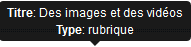 Pour notre exemple cela donne :
Pour notre exemple cela donne :
Vos contenus seront désormais présentés dans l'ordre souhaité.
Le cadre Cette section est publiée dans les espaces suivants
Ce cadre se situe en milieu de la page d'édition :
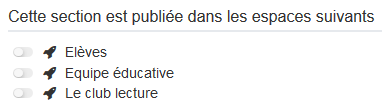
Il reprend l'architecture de votre portail, à savoir la totalité de vos espaces.
Vous pouvez alors publier votre section dans un ou plusieurs espaces en cliquant sur les curseurs qui les précèdent : 
En cliquant sur un des curseurs :
-
celui-ci passe au vert :

-
un message vous confirme que le contenu est bien publié sur cette page.
Si vous cliquez sur un curseur passé au vert :
-
celui-ci repasse au gris :

-
un message vous confirme que le contenu n'est plus publié sur cette page.
Pour notre exemple, cela donne :
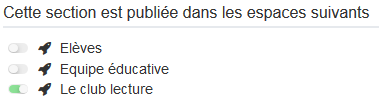
La section est maintenant publiée dans l'espace Le club lecture :
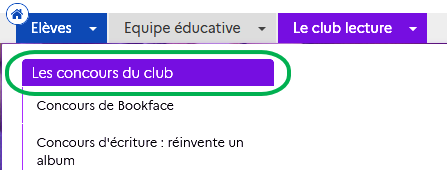
|
|
|
Attention !
Si la section n'est publiée dans aucun espace, elle apparaît dans la liste de gestion Menu et rubriques, dans un cadre intitulé Sections orphelines.
 Cette section n'est donc visible que pour l'administrateur du portail.
|
Le cadre Supprimer
Il est situé tout en bas de la page d'édition :

Depuis ce cadre, il est possible de supprimer une section.
En cliquant sur Supprimer, cet avertissement apparaît :

-
Si vous cliquez sur Oui, le contenu est supprimé et un message vous le confirme.
-
Si vous cliquez sur Non, l'opération est annulée.
|
|
|
Attention !
Vous ne pouvez supprimer une section que si, au préalable, vous l'avez vidée de ses contenus associés. Sinon, un message vous rappelle que le contenu est associé à d'autres contenus.
|